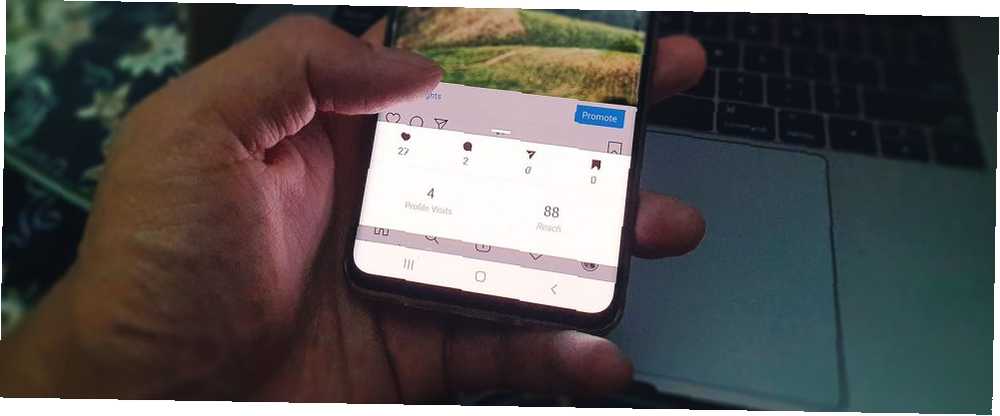
Joseph Goodman
0
2310
587
Tal vez has visto a personas mostrar sus historias de Instagram en pequeños círculos en sus perfiles y te has preguntado cómo lo hicieron. O tal vez haya escuchado a sus amigos mencionar sus aspectos más destacados de Instagram y se haya preguntado qué significan. De cualquier manera, no te preguntes más.
Este artículo es una guía de lo más destacado de Instagram, explicando qué son y cómo usarlos.
¿Qué son los aspectos más destacados de Instagram??
Lo más destacado de Instagram son esencialmente las historias de Instagram que eliges destacar en tu perfil de forma permanente. Si agrega una historia a un Destacado, será visible incluso después de 24 horas, por lo que es una excelente manera de mantener en funcionamiento sus historias más exitosas.
Cuando abre un elemento destacado, puede verlo y navegarlo como una historia normal, excepto que no verá la lista de espectadores. Después de que la historia que guardó se haya ejecutado durante 24 horas, la lista de espectadores desaparece y todo lo que ve es el recuento de visitas.
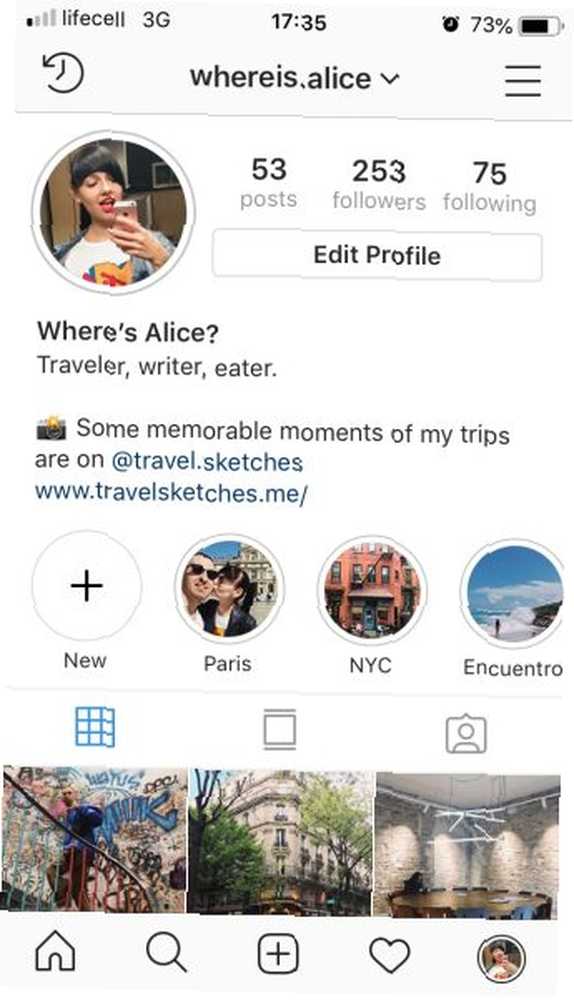

El límite para un Highlight de Instagram es de 100 fotos o videos, y puede crear tantos Highlights como desee. Una vez que haya demasiados para caber en una pantalla, podrá pasarlos desplazándose hacia la izquierda y hacia la derecha..
Uso de lo más destacado de las historias de Instagram
En esencia, lo más destacado de Instagram es una característica simple, pero su uso puede ser confuso. Por ejemplo, puede tener problemas para descubrir cómo agregar portadas personalizadas o cómo eliminar los Destacados que ya no desea. Pero no se preocupe, lo guiaremos a través de todo lo que puede hacer con lo más destacado de Instagram, desde crear hasta eliminar uno..
Cómo crear un destacado de Instagram
Si aún no tienes ninguna característica destacada de Instagram, puedes crear una desde tu historia actual o desde el Archivo de historias. Eso, por supuesto, significa que necesita tener activada la función de archivo. Por lo general, está habilitado de manera predeterminada, pero así es como puede verificarlo dos veces y activar el Archivo de historias si es necesario:
- Desde su perfil, toque el Menú icono en la esquina superior derecha.
- Ir Configuraciones > Privacidad y seguridad > Controles de historia.
- Desplácese hacia abajo para Guardar en archivo y enciende la palanca.
Una vez que el archivo está activado, puede continuar y crear su primer Highlight. Aquí le mostramos cómo crear su primer Highlight de Instagram agregando su historia actual:
- Abre tu historia de Instagram.
- Toca el Realce icono en la parte inferior.
- En el Agregar a lo más destacado emergente, toque Nuevo.
- Ingrese un nombre para el resaltado y edite la portada si lo desea.
- Finalmente, toca Añadir, y entonces Hecho.
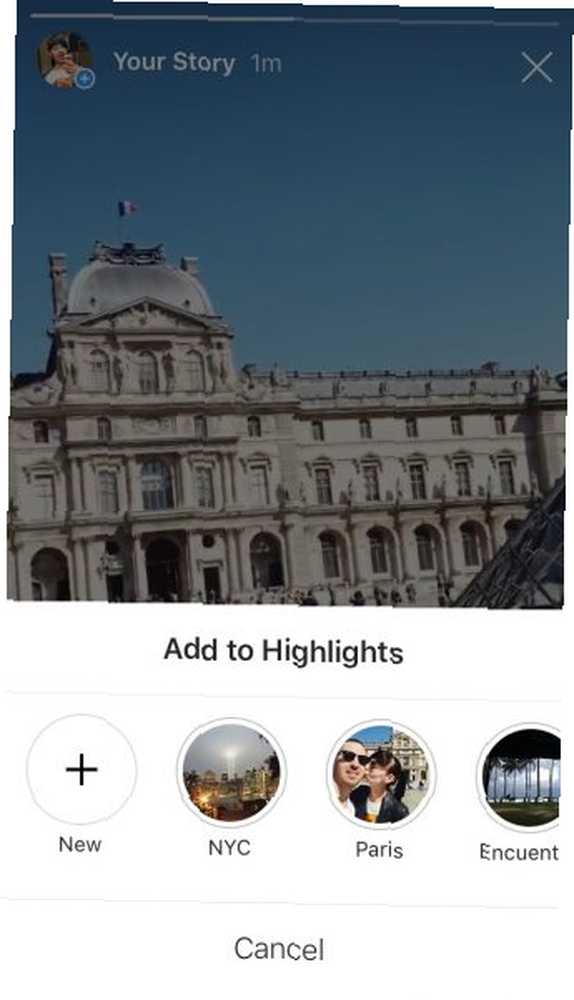
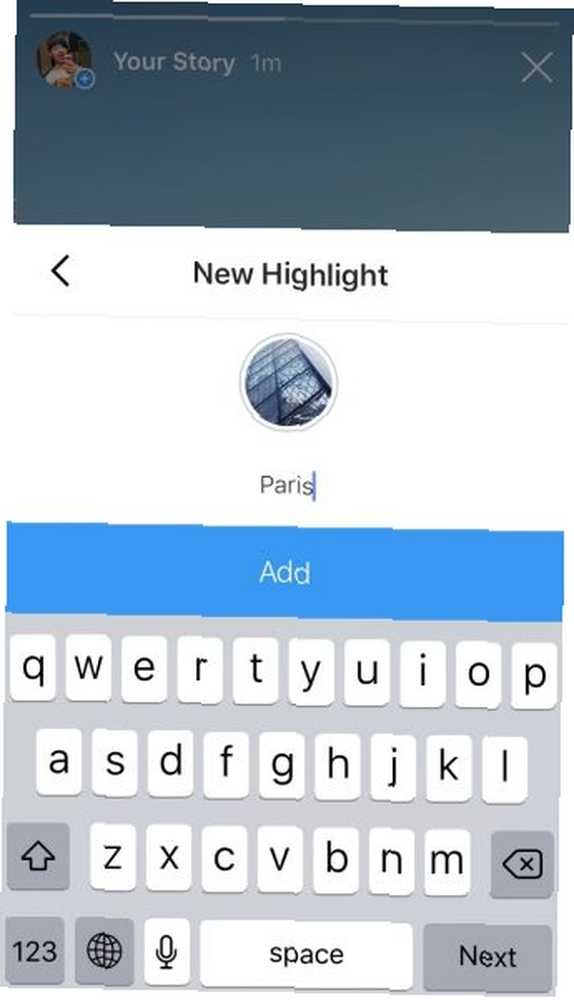
Si desea crear un Destacado de Instagram utilizando una historia que publicó hace un tiempo, también puede hacerlo. Así es cómo:
- Desde su perfil, toque el Archivo icono en la esquina superior izquierda (tiene forma de reloj).
- Toca el ... icono en la esquina superior derecha.
- Ahora toca Crear resaltado.
- Verifique todas las historias que desea agregar a este nuevo Highlight y toque próximo.
- Asigne un nombre a su Highlight y ajuste su cubierta.
- Finalmente, toca Añadir y Hecho.
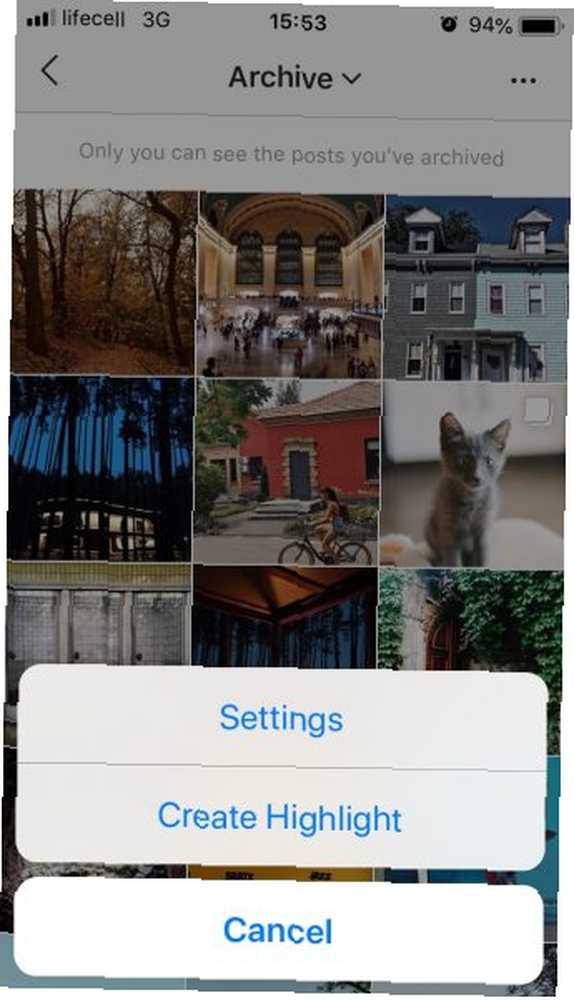
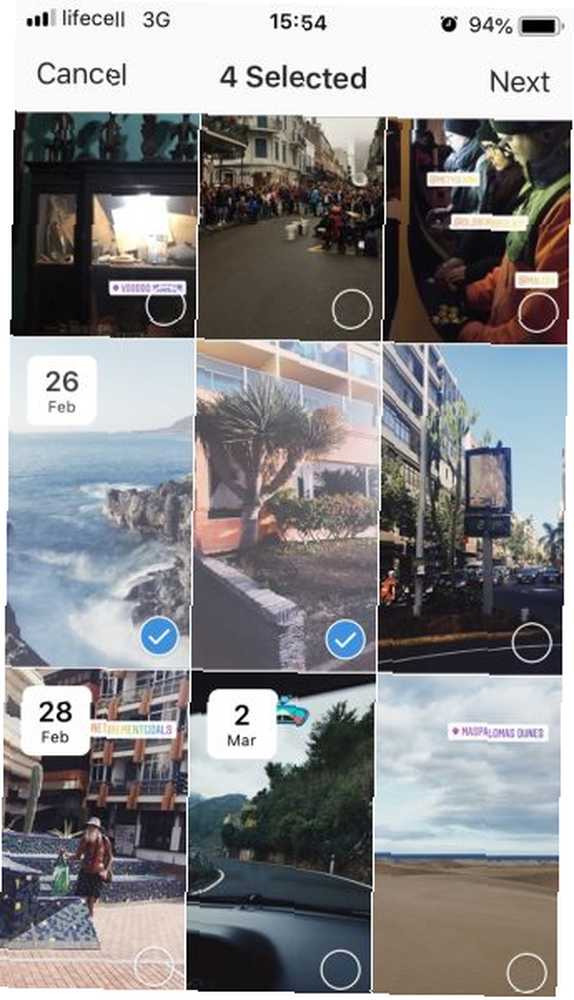
¡Eso es! Tu primer Highlight de Instagram ahora aparece en tu perfil. También hay un Nuevo botón al lado, para que pueda crear rápidamente más destacados.
Cómo agregar nuevas historias a lo más destacado
Suponga que tiene un Destacado de Instagram que es específico de un tema en lugar de centrarse en un determinado lugar y tiempo. Esta podría ser una serie de fotos divertidas de tu gato o tu arte callejero favorito de todo el mundo..
En estos casos, querrás seguir agregando nuevas historias a un Highlight que ya tienes. Así es como lo haces:
- Abre el Destacado.
- Grifo Más en la esquina inferior derecha.
- Seleccionar Editar resaltado del menú.
- Cambiar a la Archivo lengüeta.
- Marque más historias que desee agregar a este Destacado.
- Una vez listo, toque Hecho.
Voilà! La nueva historia está ahí..
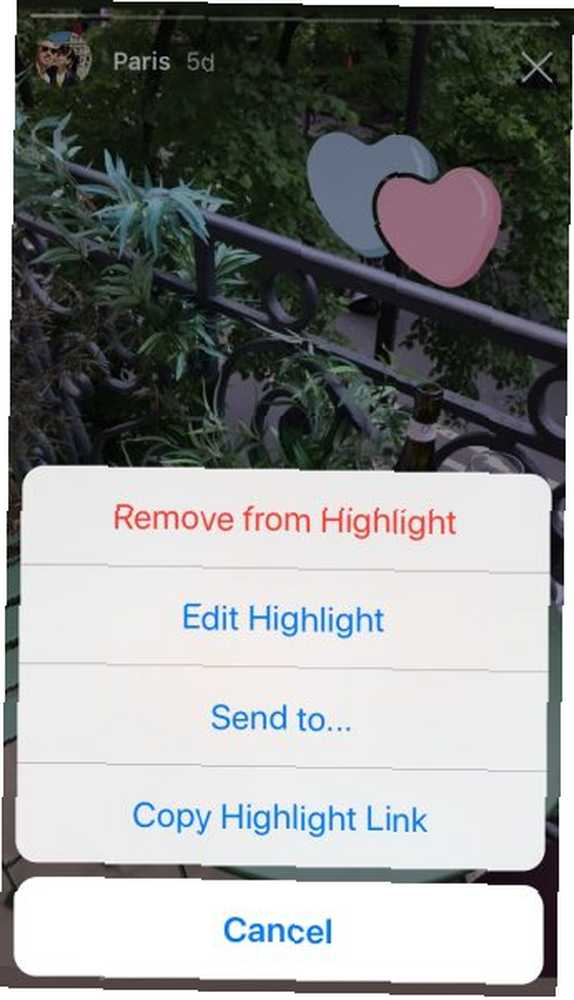
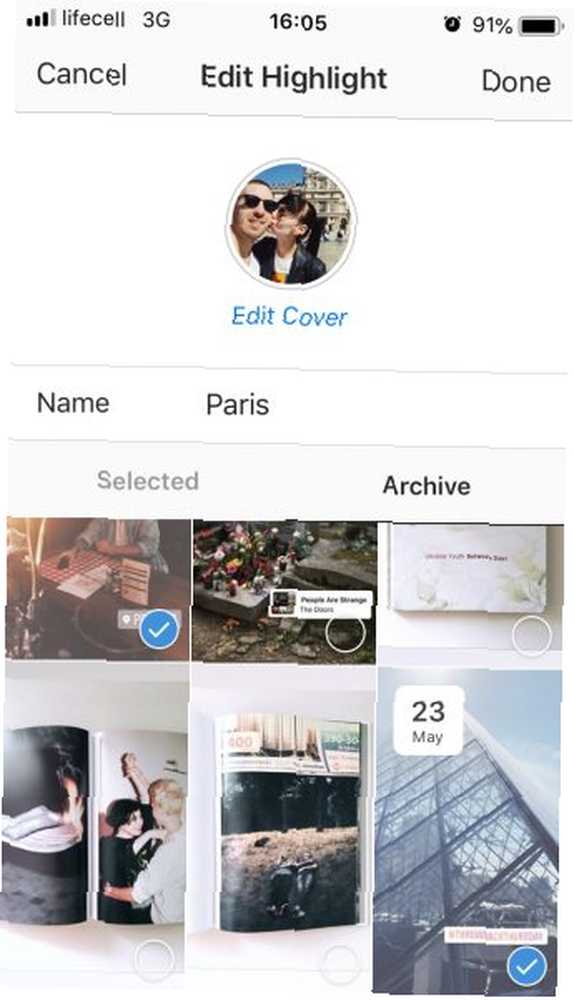
Cómo agregar una cubierta personalizada a un resaltado
Es posible que hayas notado que cuando creas un Instagram Highlight, la aplicación selecciona automáticamente la imagen de portada de las historias que estás guardando. También puede haber notado que las grandes cuentas de Instagram a menudo tienen portadas personalizadas de Highlight, con sus logotipos y los colores de sus marcas, por ejemplo. ¿Cómo hicieron eso??
El pequeño botón que le permite agregar una portada personalizada de Instagram Highlight estuvo allí todo el tiempo, pero es fácil pasarlo por alto.
Así es como puede agregar una portada personalizada para un Highlight de Instagram que ya tiene:
- Abra el Highlight y toque el Más botón en la esquina inferior izquierda.
- Grifo Editar resaltado, y entonces Editar portada.
- Verá su portada actual de cerca y la lista de portadas que puede elegir debajo. Toca el Imagen icono justo al lado de esos.
- Seleccione la portada personalizada de su biblioteca de fotos y ajústela.
- Cuando estés listo, toca Hecho.

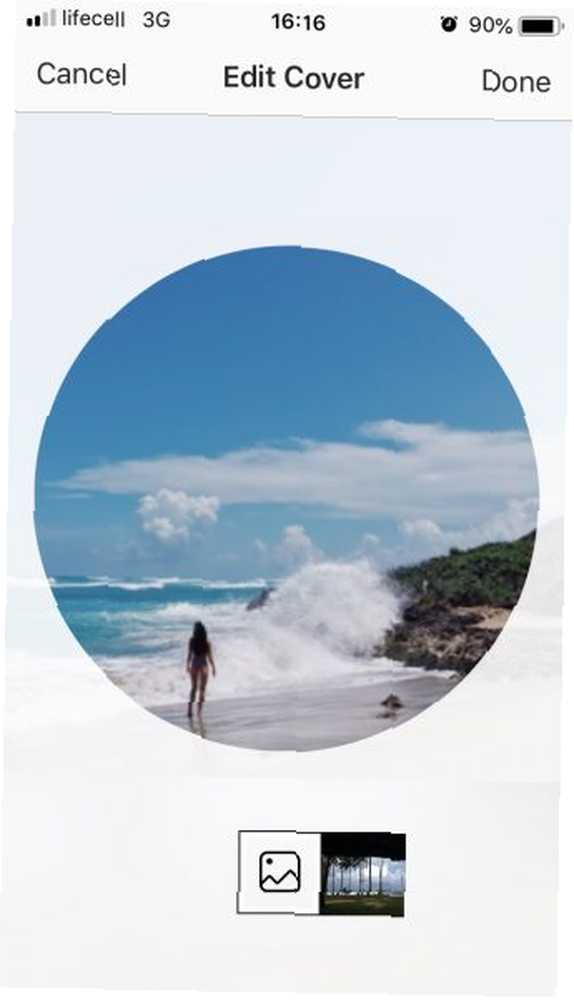
Eso es realmente todo lo que hay que hacer. Por supuesto, eso implica que preparó una portada destacada de antemano y la guardó en la biblioteca de fotos en su teléfono.
Para hacer un nuevo resaltado con una portada personalizada, cree el resaltado como lo haría normalmente, pero asegúrese de tocar Editar portada y luego golpear eso Imagen icono al lado para abrir su biblioteca de fotos.
Cómo eliminar un resaltado de Instagram
Tal vez haya cambiado de opinión acerca de mostrar ciertas fotos en su perfil, o tal vez solo quiera limpiar sus Destacados porque hay demasiados. Cualquiera sea su razón, puede eliminar fácilmente un Destacado de Instagram:
- Toca y mantén presionado el Highlight que quieres que desaparezca.
- Seleccionar Eliminar resaltado del menú.
Eso es. También puede eliminar solo ciertas historias de su Destacado de Instagram, en lugar de eliminarlo por completo:
- Abra el Destacado y navegue hasta la historia que desea eliminar..
- Seleccionar Eliminar de resaltado del menú.
- Grifo retirar para confirmar.
Si elimina la última historia de un Destacado de Instagram, eso también eliminará el Destacado en sí.
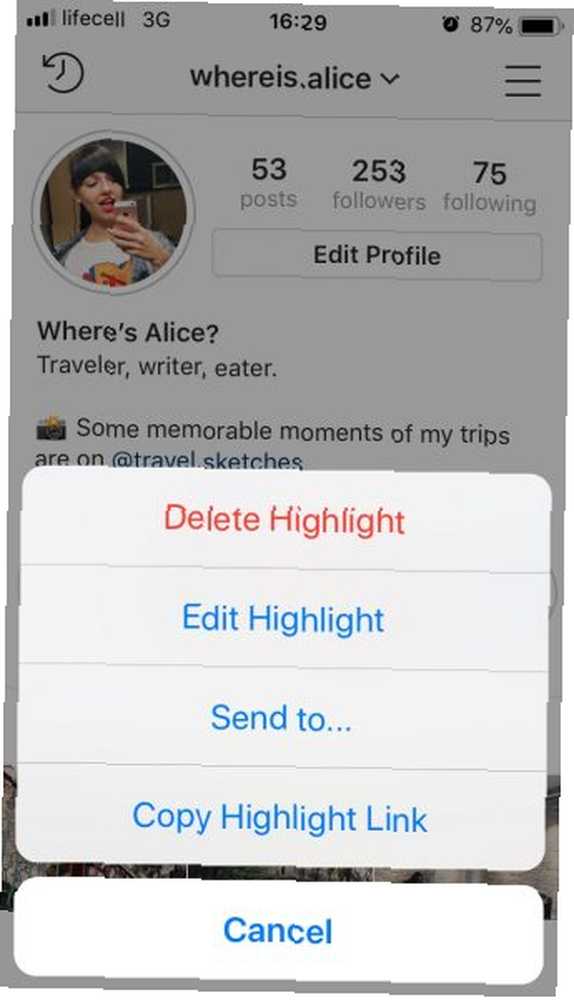
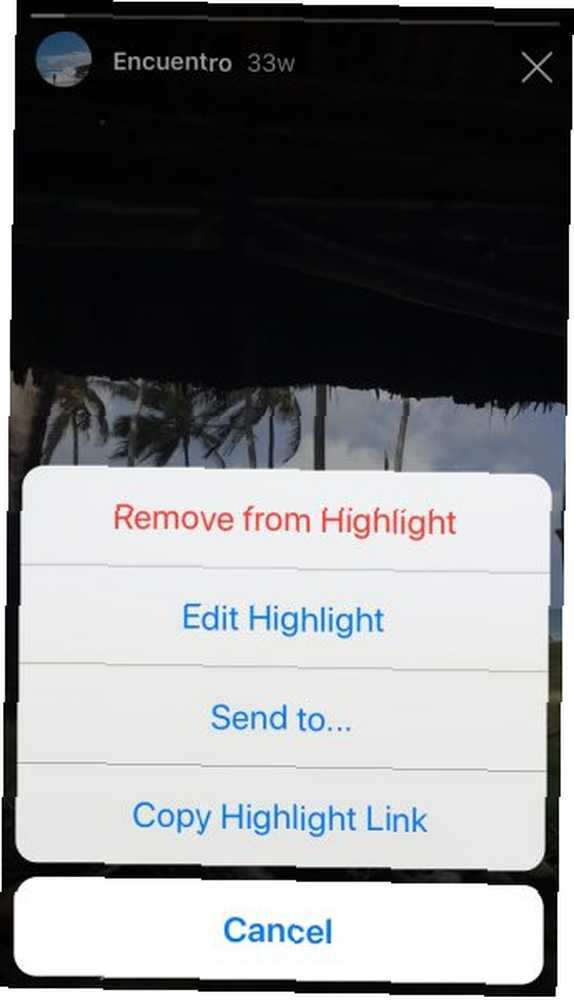
¿Para qué se puede usar lo más destacado de Instagram??
Lo más destacado de Instagram hace que tu perfil sea mucho más emocionante, ya que ofrece a tus seguidores todas estas historias seleccionadas para que las veas. Y si está ejecutando una cuenta de Instagram para su blog o tienda en línea, son realmente indispensables.
Aquí hay algunas ideas de para qué puede usar los puntos destacados de Instagram:
- Con diferentes tipos de contenido que publica, como @passionpassport.
- Mostrando las categorías de productos que vende, como @beardbrand.
- Mantener su feed de Instagram visualmente consistente, como @ anamarques210376.
- Brindar a las personas acceso rápido a fragmentos de información, como @flavnt_streetwear.
La lista continúa y, con suerte, le dará algunas ideas propias..
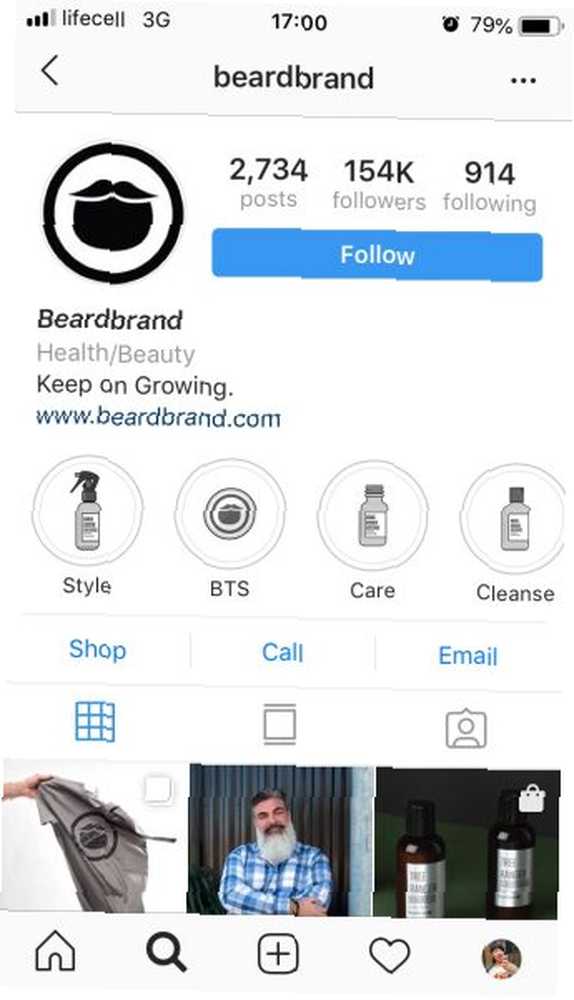
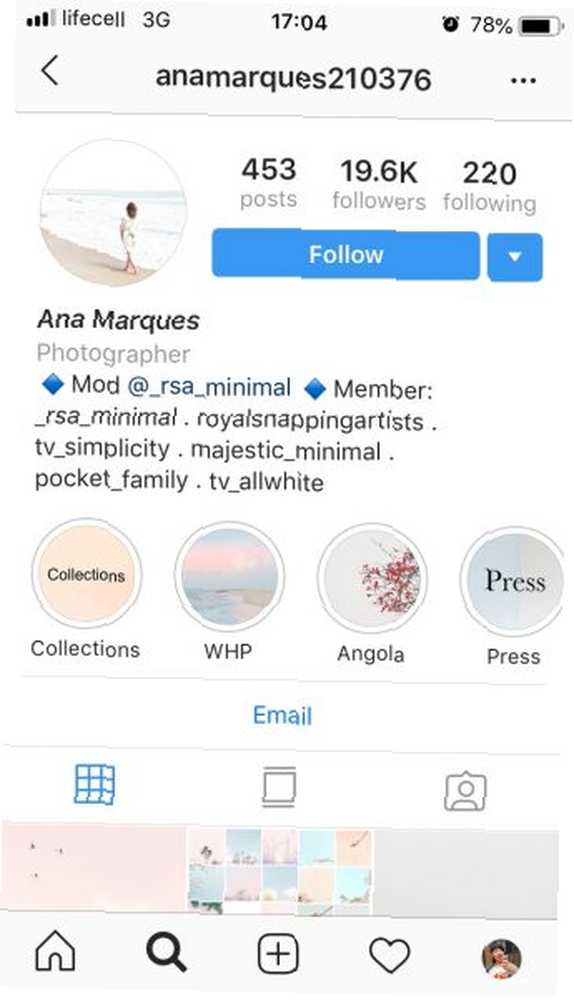
Profundizando en Instagram
Instagram está creciendo, tanto en términos de su base de usuarios como de su funcionalidad, e Instagram Highlights es solo una de esas nuevas características que pasó por alto cuando salieron.
Mientras todavía está de humor para profundizar en Instagram, eche un vistazo a estos trucos de Instagram Stories que no conocía, o pruebe estas útiles funciones de Instagram que debería usar 8 funciones útiles de Instagram que debería usar 8 funciones útiles de Instagram Deberías estar usando Hemos descubierto algunas características útiles de Instagram que quizás no estés usando todavía, pero que te ayudarán a sacar más provecho de Instagram ... .











